はじめに
「Unity 2D Platformer Controller」は
2段ジャンプ、壁キック、動く床、一方通行の床、金網、坂道などが実装できる
無料の 2D アクションライブラリです
目次
使用例
2段ジャンプ、壁キック

動く床

一方通行の床
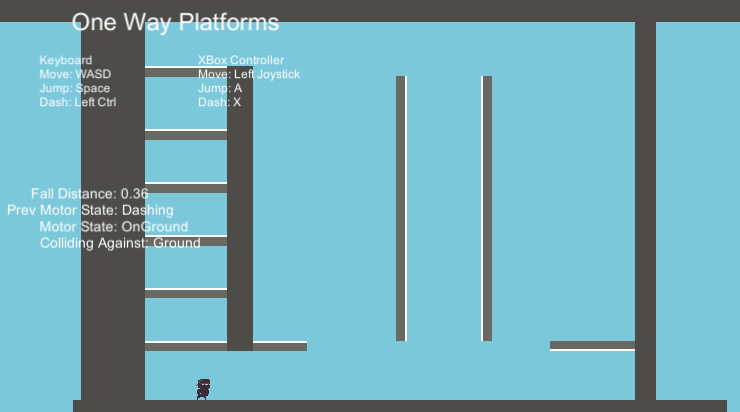
金網

坂道

入手方法
Unity パッケージでインポートする方法
- 下記のページにアクセスします
https://github.com/cjddmut/Unity-2D-Platformer-Controller/releases - 「PC2D_v0.4.0-preview.unitypackage」を選択します
- ダウンロードした「PC2D_v0.4.0-preview.unitypackage」を
Unity プロジェクトにインポートします
GitHub のリポジトリをダウンロードする方法
- 下記のページにアクセスします
https://github.com/cjddmut/Unity-2D-Platformer-Controller - 「Clone or download」ボタンを押して「Download ZIP」を選択します
- ダウンロードした「Unity-2D-Platformer-Controller-develop.zip」を展開します
- 展開した「Unity-2D-Platformer-Controller-develop」フォルダを Unity で開きます
クイックスタート
レイヤーの準備

Unity エディタ右上の「Layers」ボタンを押して
「Edit Layers...」を選択します

「Layers」を開いて、
「User Layer 8」に「Static Environment」、
「User Layer 9」に「Moving Platform」と入力します
(すでに存在する場合は作成する必要はありません)
プレイヤーの配置

「Basic Player Controller」プレハブをシーンに配置します

配置した「Basic Player Controller」を選択して、

「General」の下記の項目を設定します
- 「Static Environment Layer」に「Static Environment」を設定
- 「Moving Platform Layer」に「Moving Platform」を設定
- 「Additional Raycasts per Side」に「1」を入力

そして、「Position」をすべて「0」に設定します
床の配置

Hierarchy の「Create>2D Object>Sprite」を選択します

作成した「New Sprite」を選択して、
「Sprite」の欄の右端の丸いアイコンをクリックして、

「Square」を選択します

そして、「Position」に ( 0, -2, 0 ) と入力、
「Scale」に ( 10, 1, 1 ) と入力して、

「Layer」を「8. Static Environment」に変更します

最後に、「Add Component」ボタンを押して、
入力欄に「BoxCollider2D」と入力して、
表示された「Box Collider 2D」を選択します
実行結果

これで、プレイヤーが基本アクションできるようになりました
壁キックの有効化
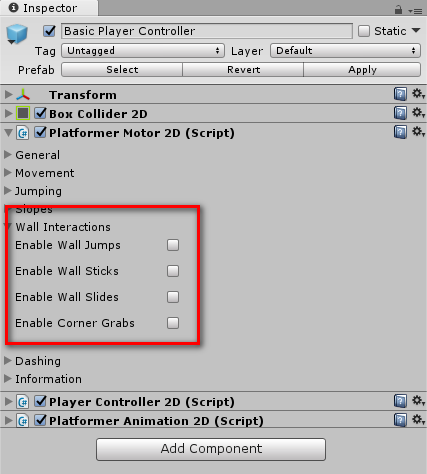
壁キックを有効にしたい場合は、「Basic Player Controller」を選択して、
「Wall Interactions」のすべての項目をチェックします

動く床の配置

左右に動く床は「Left Right Moving Platform」プレハブを、
上下に動く床は「Up Down Moving Platform」プレハブをシーンに配置します

そして、配置したプレハブの「Layer」に
「9. Moving Platform」を設定します

落ちる床の配置

「Collapsable Platform」プレハブをシーンに配置します

そして、配置したプレハブの「Layer」に
「9. Moving Platform」を設定します
